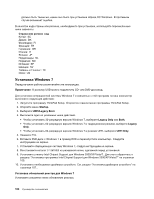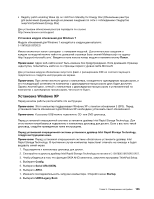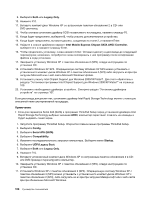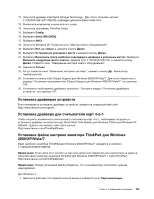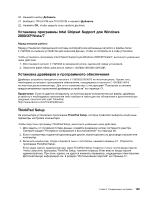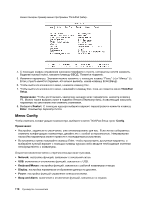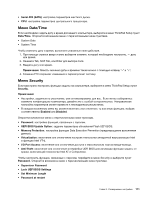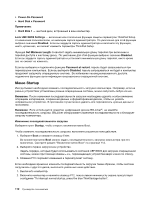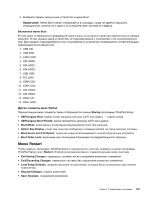Lenovo ThinkPad Edge E125 (Russian) User Guide - Page 128
в диалоге подключения к узлу Windows Update и нажмите кнопку
 |
View all Lenovo ThinkPad Edge E125 manuals
Add to My Manuals
Save this manual to your list of manuals |
Page 128 highlights
2 3 4 5 Monitor 6 7 8 9 10 11 C:\SWTOOLS\DRIVERS\MONITOR к INF 12 13 14 Windows 15 16 17 Для Windows XP 1 2 3 4 5 6 7 8 Windows Update 9 10 11 12 13 14 15 C:\SWTOOLS\DRIVERS\MONITOR TPLCD.INF. 16 17 ThinkPad Monitor INF для ThinkPad 18 19 108

2. Щелкните элемент
Экран
слева.
3. Выберите пункт
Изменение параметров дисплея
.
4. Щелкните
Дополнительные параметры
.
5. Щелкните по вкладке
Monitor
(Монитор).
6. Щелкните
Свойства
.
7. Откройте вкладку
Драйвер
.
8. Нажмите кнопку
Обновить
.
9. Выберите
Выполнить поиск драйверов на этом компьютере
и затем щелкните
Выбрать
драйвер из списка уже установленных драйверов
.
10. Нажмите кнопку
Установить с диска
.
11. Укажите путь
C:\SWTOOLS\DRIVERS\MONITOR
к INF-файлу монитора. Затем нажмите кнопку
Открыть
.
12. Нажмите кнопку
ОК
.
13. Подтвердите тип дисплея и нажмите кнопку
Далее
.
14. Операционная система Windows завершила установку. Нажмите кнопку
Закрыть
.
15. Нажмите кнопку
Закрыть
, чтобы закрыть окно свойств дисплея.
16. Нажмите кнопку
ОК
во вкладке
Монитор
.
17. Нажмите кнопку
ОК
, чтобы закрыть окно параметров дисплея.
Для Windows XP
1. Щелкните правой кнопкой мыши на рабочем столе и выберите пункт
Свойства
во всплывающем
меню.
2. Откройте вкладку
Параметры
.
3. Откройте вкладку
Дополнительно
.
4. Откройте вкладку
Монитор
.
5. Выберите
Модуль подключения монитора
в списке типов мониторов.
6. Щелкните
Свойства
.
7. Откройте вкладку
Драйвер
и нажмите кнопку
Обновить
. При этом запустится Мастер
обновления оборудования.
8. Выберите
Нет, не в этот раз
в диалоге подключения к узлу Windows Update и нажмите кнопку
Далее
.
9. Выберите
Установка из указанного места
.
10. Щелкните
Далее
.
11. Выберите
Не выполнять поиск. Я выберу нужный драйвер самостоятельно
.
12. Щелкните
Далее
.
13. Нажмите кнопку
Установить с диска
.
14. Нажмите кнопку
Обзор
.
15. Укажите путь
C:\SWTOOLS\DRIVERS\MONITOR
в качестве папки местоположения и выберите файл
TPLCD.INF.
16. Нажмите кнопку
ОК
.
17. Система отобразит дисплей ThinkPad. Щелкните
Далее
. Система скопирует файл Monitor INF
для ThinkPad и профиль цветов.
18. Нажмите кнопку
Готово
и затем кнопку
Закрыть
.
19. Откройте вкладку
Управление цветом
.
108
Руководство пользователя